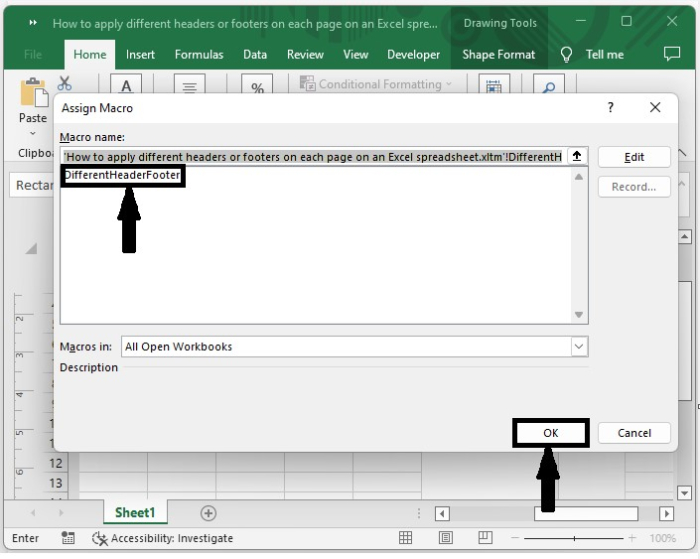如何在Excel电子表格的每一页上应用不同的页眉或页脚? |
您所在的位置:网站首页 › 如何设置第二页页眉和第一页不一样 › 如何在Excel电子表格的每一页上应用不同的页眉或页脚? |
如何在Excel电子表格的每一页上应用不同的页眉或页脚?
|
如何在Excel电子表格的每一页上应用不同的页眉或页脚?
通常,我们在MS Word中使用页眉和页脚,但您有没有尝试在Excel工作表中使用页眉和页脚?此过程将把无限的Excel工作表划分为页,并添加页眉和页脚。然而,当我们将页眉和页脚应用于第一页时,相同的页眉和页脚会添加到工作表中的所有页面,但有时您想在每个过程中添加不同的页眉和页脚。本教程将帮助您解决这个问题,即帮助您了解如何在Excel工作表的每一页上应用不同的页眉和页脚。 在Excel中为每一页应用不同的页眉或页脚在这里,我们将首先创建一个VBA模块,然后将其附加到一个形状上。让我们看一个简单的过程,以了解如何在Excel电子表格的每一页上应用不同的页眉或页脚。 步骤 1 让我们考虑一个新的Excel工作表。现在右键单击工作表名称,选择视图代码以打开VBA应用程序,然后单击插入,选择模块,并输入如下图所示的程序。 程序 Sub DifferentHeaderFooter() 'Updated By Nirmal Dim ws As Worksheet Dim vLeft As Variant, vRight As Variant, xRg As Variant Set ws = ActiveSheet On Error Resume Next vLeft = Array("第一页", "第二页", "第三页", "第四页") xRg = Array("A1:C50", "A51:C100", "A101:C150", "A151:C200") Application.ScreenUpdating = False For i = 0 To UBound(vLeft) With ws.PageSetup .PrintArea = xRg(i) .LeftHeader = vLeft(i) End With ws.PrintPreview Next i Application.ScreenUpdating = True ws.PageSetup.PrintArea = "" End Sub
步骤 2 现在,保存启用宏的工作表,并按Alt + Q退出应用程序。绘制一个矩形形状,右键单击它,然后选择“分配宏”。一个弹出窗口将出现,如下图所示。
然后,单击按钮,不同的页眉将应用于打印预览模式中的工作表。现在,要添加不同的页脚,请在VBA代码中用页脚替换工作页眉。 结论在本教程中,我们使用了一个简单的示例来演示如何在Excel电子表格的每一页上应用不同的页眉和页脚,以突出特定的数据集。 |
【本文地址】
今日新闻 |
推荐新闻 |